“Ơ, sao lại thế này nhỉ? Mình vừa cắm tai nghe vào máy tính mà không nghe thấy gì cả?” Chắc hẳn nhiều anh em game thủ chúng ta đã từng ít nhất một lần rơi vào tình huống dở khóc dở cười này. Đang hừng hực khí thế chiến game mà tai nghe lại “dở chứng” thì đúng là mất hứng thật! Đừng lo, hôm nay “Game Master” Nexus Hà Nội sẽ giúp anh em “bắt bệnh” và “chữa trị” dứt điểm tình trạng Máy Tính Cắm Tai Nghe Không Nghe được.
Bạn đã thử cài hình nền cho máy tính chưa? Biết đâu đấy, việc thay đổi giao diện máy tính sẽ giúp bạn cảm thấy thư giãn và dễ chịu hơn khi gặp sự cố với tai nghe đấy!
Tai Nghe “Im Lặng” – Lỗi Do Ai?
Trước khi tìm cách giải quyết, chúng ta cần xác định “thủ phạm” khiến tai nghe “im thin thít” là ai. Liệu có phải do tai nghe “yếu bóng vía” hay do “ông lớn” máy tính “làm mình làm mẩy”?
1. Kiểm Tra Tai Nghe
Đầu tiên, hãy thử kết nối tai nghe với một thiết bị khác như điện thoại, máy tính bảng hoặc laptop. Nếu tai nghe hoạt động bình thường trên thiết bị khác, thì khả năng cao là do máy tính của bạn gặp vấn đề. Ngược lại, nếu tai nghe vẫn “im hơi lặng tiếng”, thì có thể tai nghe của bạn đã bị hỏng.
2. “Bắt Bệnh” Cho Máy Tính
Nếu “thủ phạm” là máy tính, hãy thử lần lượt các cách sau:
2.1. Kiểm Tra Cổng Kết Nối
Hãy chắc chắn rằng bạn đã cắm tai nghe vào đúng cổng âm thanh trên máy tính. Thông thường, cổng âm thanh màu xanh lá cây là dành cho tai nghe, trong khi cổng màu hồng là dành cho micro. Ngoài ra, bạn cũng nên kiểm tra xem cổng kết nối có bị lỏng lẻo, bám bụi hoặc bị oxi hóa hay không.
2.2. “Tút Tát” Lại Driver Âm Thanh
Driver âm thanh đóng vai trò như “phiên dịch viên” giúp máy tính “hiểu” và phát ra âm thanh từ tai nghe. Nếu driver âm thanh bị lỗi thời, hỏng hóc hoặc không tương thích, tai nghe của bạn sẽ không thể hoạt động được.
2.3. “Gỡ Rối” Cho Windows Audio Service
Windows Audio Service là dịch vụ chịu trách nhiệm quản lý âm thanh trên hệ điều hành Windows. Nếu dịch vụ này bị tắt hoặc gặp sự cố, âm thanh trên máy tính của bạn sẽ bị ảnh hưởng, bao gồm cả việc tai nghe không hoạt động.
 Kiểm tra cổng kết nối tai nghe
Kiểm tra cổng kết nối tai nghe
“Bí Kíp” Khắc Phục Tai Nghe “Câm”
Sau khi đã xác định được “thủ phạm”, hãy áp dụng ngay các “bí kíp” sau để “hồi sinh” cho chiếc tai nghe của bạn:
1. “Hô Biến” Tai Nghe Mới
Nếu tai nghe của bạn đã “hết hạn sử dụng”, cách đơn giản nhất là sắm ngay một chiếc tai nghe mới. Tuy nhiên, hãy nhớ chọn mua tai nghe ở những cửa hàng uy tín để tránh “tiền mất tật mang” nhé!
2. “Sửa Chữa” Máy Tính
2.1. Vệ Sinh Cổng Kết Nối
Bạn có thể sử dụng tăm bông hoặc chổi nhỏ để vệ sinh cổng kết nối tai nghe trên máy tính. Hãy thực hiện thao tác này một cách nhẹ nhàng để tránh làm hỏng cổng kết nối.
2.2. Cập Nhật Driver Âm Thanh
Bạn có thể cập nhật driver âm thanh bằng cách truy cập website của nhà sản xuất bo mạch chủ hoặc card âm thanh, sau đó tải và cài đặt phiên bản driver mới nhất tương thích với máy tính của bạn.
2.3. Khởi Động Lại Windows Audio Service
Bạn có thể khởi động lại Windows Audio Service bằng cách mở cửa sổ Services, tìm đến dịch vụ Windows Audio, nhấp chuột phải và chọn Restart.
3. “Thỉnh” Cao Thủ “Ra Tay”
Nếu đã thử mọi cách mà tai nghe vẫn “bất động”, có thể đã đến lúc bạn cần đến sự trợ giúp của các chuyên gia. Hãy mang máy tính đến các trung tâm sửa chữa uy tín để được kiểm tra và khắc phục sự cố một cách triệt để.
Bạn có biết rằng sạc máy tính hp cũng cần được thực hiện đúng cách để tránh làm hỏng pin và ảnh hưởng đến hiệu suất của máy tính? Hãy cùng tìm hiểu thêm về cách sạc pin laptop hiệu quả nhé!
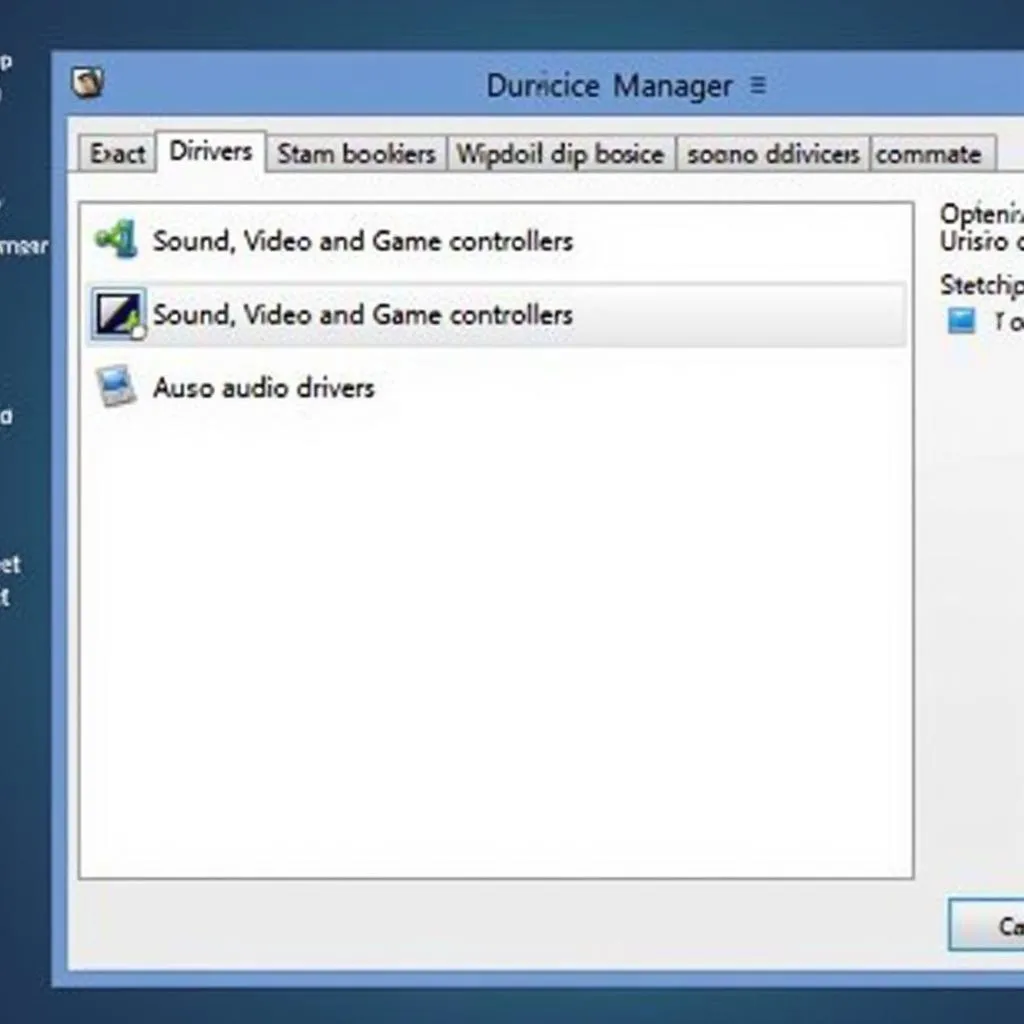 Cập nhật driver âm thanh
Cập nhật driver âm thanh
“Góc Tâm Linh”: Tai Nghe “Im Bặt” – Điềm Báo Gì?
Ông bà ta có câu “Có thờ có thiêng, có kiêng có lành”. Vậy tai nghe “im bặt” có phải là điềm báo gì không? Theo lời kể của anh Nguyễn Văn A (Cầu Giấy, Hà Nội), một game thủ kỳ cựu, trước khi gặp vận đen trong game, tai nghe của anh bỗng dưng “nói không nên lời”. Anh cho rằng đây là điềm báo xui xẻo và đã “né” được một trận thua thảm hại.
Tuy nhiên, “Game Master” Nexus Hà Nội khẳng định, đây chỉ là sự trùng hợp ngẫu nhiên. Việc tai nghe gặp sự cố là do các yếu tố kỹ thuật chứ không liên quan đến yếu tố tâm linh.
Kết Luận
“Máy tính cắm tai nghe không nghe được” là sự cố thường gặp nhưng cũng rất dễ khắc phục. Hy vọng với những chia sẻ trên, anh em game thủ đã có thể tự mình “xử lý” sự cố này một cách nhanh chóng và hiệu quả. Nếu gặp khó khăn, đừng ngần ngại liên hệ với Nexus Hà Nội qua hotline 0372899999 hoặc email [email protected]. Chúng tôi luôn sẵn sàng hỗ trợ bạn 24/7.
Hãy chia sẻ trải nghiệm của bạn với chúng tôi ở phần bình luận bên dưới nhé! Và đừng quên ghé thăm website Nexus Hà Nội để cập nhật thêm nhiều thông tin bổ ích về thế giới game di động!